Cómo recuperar una computadora portátil Dell y recuperar datos eliminados
La laptop Dell es una de las computadoras más usadas. Sin embargo, incluso la más potente puede fallar debido a problemas de hardware o software. Cómo recuperar una computadora portátil DellNo se preocupe, los expertos en recuperación de datos de Apeaksoft se dedican a este tema y han encontrado cuatro soluciones para ayudarle a restaurar su portátil Dell, reparar problemas del sistema y recuperar datos perdidos.
CONTENIDO DE LA PAGINA:
- Parte 1. Restablecimiento de fábrica de Dell desde el inicio F12
- Parte 2. Restablecimiento de fábrica de Dell desde el BIOS
- Parte 3. Restablecimiento de fábrica de una computadora portátil Dell mediante la unidad de arranque
- Parte 4. Cómo recuperar datos del disco duro de una computadora portátil Dell
Parte 1. Restablecimiento de fábrica de Dell desde el inicio F12
Todas las computadoras Dell tienen el sistema operativo Windows integrado. Por lo tanto, cualquier computadora Dell puede utilizar el método de recuperación de Windows. Sin embargo, algunas computadoras Dell incorporan una herramienta de recuperación personalizada de Dell, que puede ayudar a solucionar problemas del dispositivo adaptados al sistema Windows de Dell.
Por lo tanto, si su computadora tiene problemas graves del sistema, lea esta parte y vea cómo usar la tecla de restablecimiento de fábrica de Dell: F12, y la herramienta de recuperación personalizada para recuperar computadoras Dell.
Paso 1: Primero, apague su computadora portátil y enciéndala. Presione F12 Inmediatamente después de presionar el botón de encendido para llegar a la menú de inicio, que se mostrará como en la siguiente imagen. Si la computadora portátil ingresa a la pantalla de inicio de sesión, apáguela y vuelva a intentarlo.
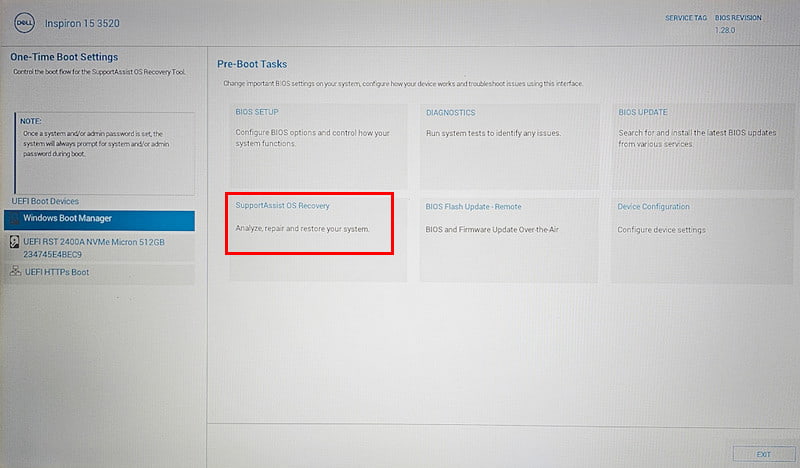
Paso 2: Ya verás Recuperación del sistema operativo SupportAssist, que también está marcado en la imagen anterior. Haz clic en él para acceder a la siguiente interfaz.
Paso 3: Seleccione Iniciar reinicio > Restablecer la configuración de fábricaA continuación, puede elegir si desea realizar una copia de seguridad de su documento personal.
Paso 4: Por último, haga clic en Siguiente y Continuar Para confirmar la recuperación, su portátil se reiniciará varias veces. Una vez finalizada la recuperación, siga las instrucciones en pantalla para acceder a su portátil. Es posible que los problemas ya se hayan solucionado, ya que la herramienta de recuperación ha reinstalado el sistema.
Parte 2. Restablecimiento de fábrica de Dell desde el BIOS
En la Parte 1, explicamos cómo restaurar una laptop Dell a la configuración de fábrica, lo que soluciona los problemas de software. Esta parte ilustra cómo restaurar una laptop Dell y solucionar los problemas de hardware (restablecimiento de fábrica de la BIOS).
La BIOS, abreviatura de Sistema Básico de Entrada/Salida, es crucial para garantizar que los componentes de hardware se inicialicen y funcionen correctamente durante el arranque del sistema. La recuperación de la BIOS garantiza que esta funcione con normalidad para que el ordenador pueda arrancar correctamente.
Veamos cómo recuperar Dell desde el BIOS.
Paso 1: Reinicie su computadora portátil. Luego presione el botón F2 tecla varias veces hasta que veas el Configuración del BIOS .
Paso 2: Haga clic en el CARGAR OPCIONES POR DEFECTO Botón en la parte inferior.
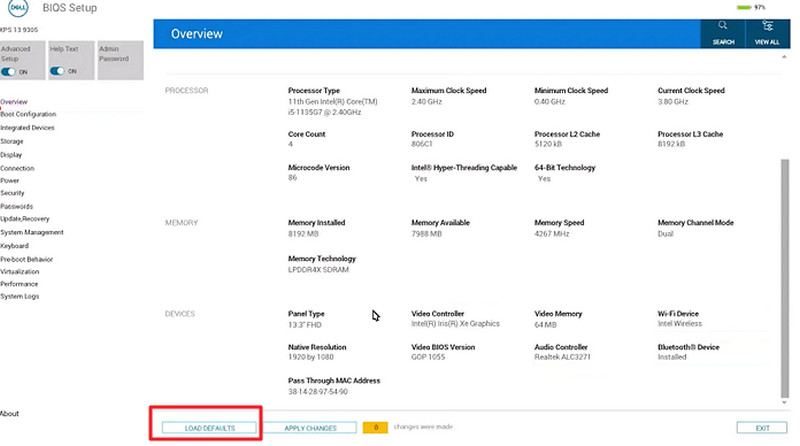
Paso 3: Seleccione Valores predeterminados del BIOS y haga clic OKY siga las instrucciones en pantalla para salir del modo BIOS.
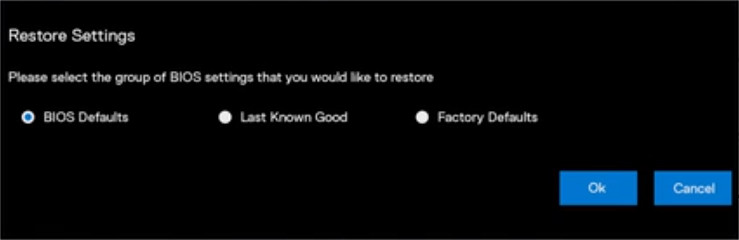
Parte 3. Restablecimiento de fábrica de una computadora portátil Dell mediante la unidad de arranque
Si su computadora falla y no responde, probablemente necesite una unidad de arranque para recuperarla. Se crea una unidad de arranque desde otra laptop que funcione correctamente. Esta unidad ayuda a recuperar su laptop dañada y a reinstalar el sistema. Sin embargo, crear una unidad de arranque es complicado. Instale imyPass Windows Password Reset, prepare una unidad USB o de CD/DVD vacía y siga la guía detallada a continuación.
Paso 1: Descargue esta herramienta en otra computadora portátil con Windows que funcione e instálela.
Descarga segura
Paso 2: Inserte su unidad USB o su CD/DVD en su portátil. Abra este programa en el portátil. Luego, seleccione el tipo de unidad y haga clic en Grabar CD / DVD or Grabar USB para crear la unidad de arranque automáticamente.
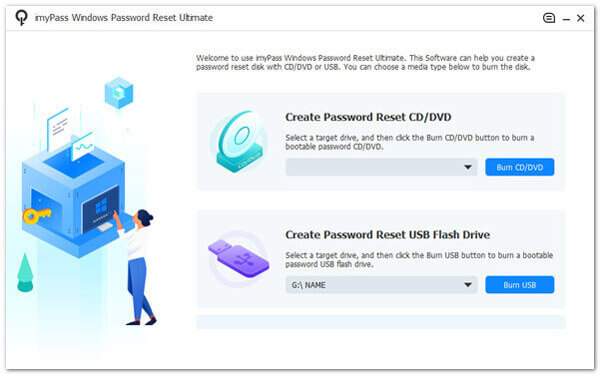
Paso 3: Después de grabar correctamente, inserte la unidad de arranque en la computadora portátil dañada y presione F12 o Esc para ingresar al menú de arranque. Seleccione Bota pestaña y elija un método de recuperación, luego presione AccederSu computadora portátil se reiniciará.
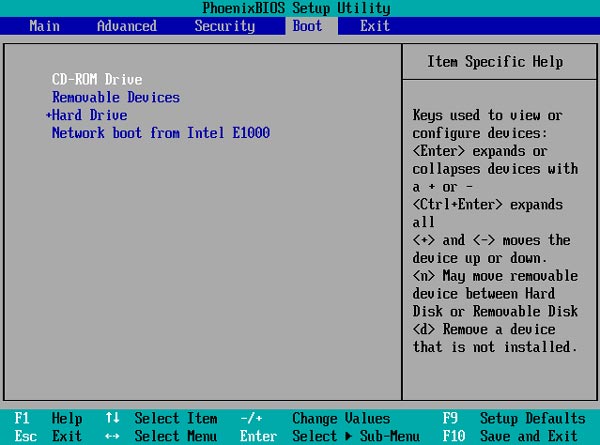
Paso 4: Verá la interfaz del programa después de reiniciar la laptop. Siga la guía e inicie sesión en su laptop incluso sin contraseña.
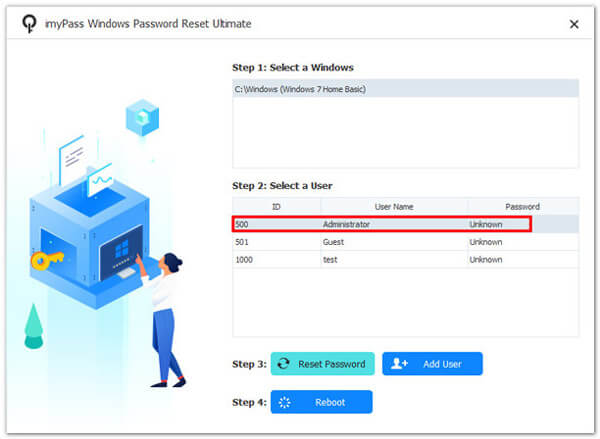
Parte 4. Cómo recuperar datos del disco duro de una computadora portátil Dell
¿Tiene su La carpeta del escritorio desaparece en tu Windows ¿Laptop sin motivo? ¿Pierdes o borras archivos accidentalmente en tu laptop Dell y te preguntas cómo recuperarlos? Esta sección te da la solución. Aunque no puedas ver tus archivos después de borrarlos o restablecerlos a la configuración de fábrica en el Explorador de archivos, los archivos eliminados siguen en algún lugar del disco duro, simplemente marcados como eliminados.
Por lo tanto, puede usar un programa de terceros para escanear los archivos eliminados en su Dell o cualquier otra computadora portátil con Windows y recuperarlos para que pueda verlos y acceder a ellos en el Explorador de archivos. En este caso, le recomendamos... Recuperación de datos de Apeaksoft.
Características principales de Apeaksoft Data Recovery
- Escanee archivos eliminados o perdidos en computadoras con Windows.
- Soporte para recuperar archivos tras restablecimiento de fábrica o falla del hardware.
- Recupere fotos, vídeos, documentos y cualquier otro tipo de archivos.
- También compatible con recuperar archivos borrados en Mac.
Descarga segura
Descarga segura

Data Recovery es uno de los productos más populares de Apeaksoft gracias a su alta tasa de éxito en la recuperación de datos de computadoras y su facilidad de uso. La mayoría de los usuarios que utilizan este programa recuperan sus archivos perdidos. Descubra cómo recuperar archivos borrados de su portátil Dell.
Paso 1: Instale este programa e inícielo en su portátil Dell. Seleccione un disco o una carpeta específica y haga clic en el icono. Iniciar escaneado Botón en la parte inferior.
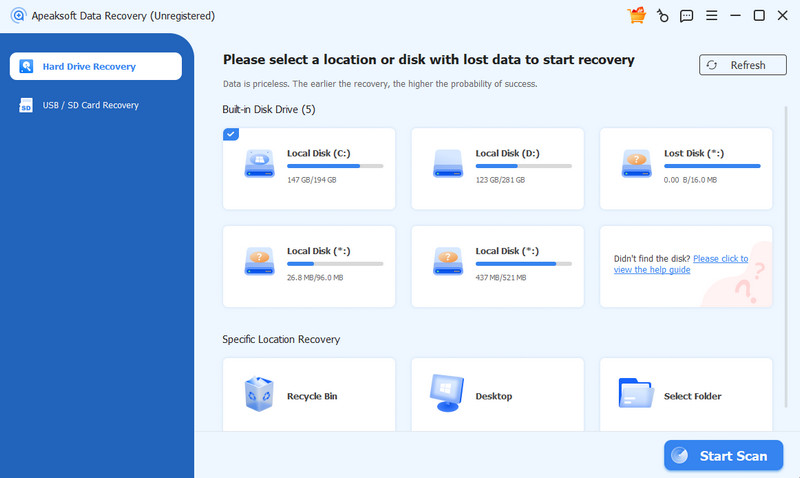
Paso 2: El programa escaneará todos los datos en la ruta seleccionada. Al finalizar el escaneo, navegue hasta los archivos perdidos que desea recuperar. Puede cambiar la vista a Lista de rutas y Tipo de lista. Luego, haz clic Recuperar en la parte inferior.
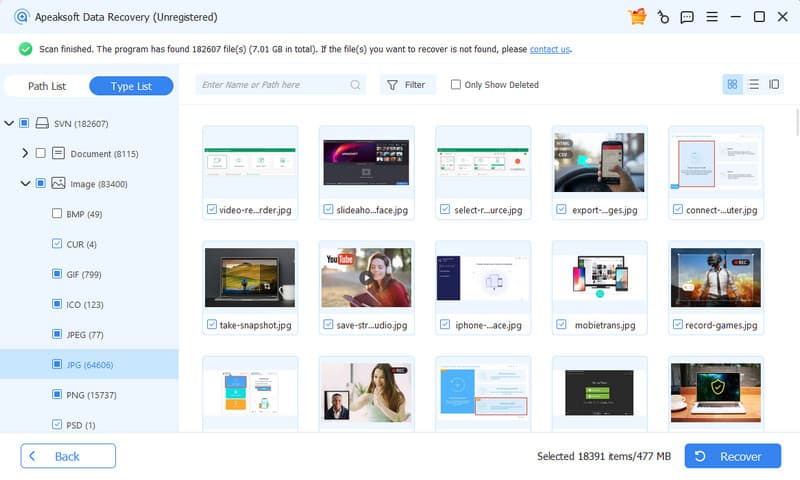
Paso 3: Finalmente, configure la carpeta de salida y exporte todos los archivos a esa ruta. El proceso completo no suele tardar más de 5 minutos.
Consejos: Este software también le permite hacer Recuperación de Lenovo.
Conclusión
Este artículo ofrece cuatro soluciones a dos problemas principales: Cómo recuperar datos del disco duro de una computadora portátil Dell Y restablezca la configuración de fábrica de su portátil. Nuestros expertos han probado las cuatro soluciones, que han demostrado ser útiles, y puede probarlas con seguridad. No olvide compartir este artículo con sus familiares y amigos si le resulta útil.
Artículos Relacionados
Claro, es posible recuperar archivos eliminados. Pruebe primero la Papelera de reciclaje, pero si no está allí, aquí hay más opciones para recuperar archivos en Windows 11/10/8/8.1/7.
¿Qué es la recuperación de HP? ¿Cómo hago una recuperación en una computadora portátil HP con Windows 10? ¿Qué es la partición de recuperación de HP? Todas las preguntas sobre la recuperación de HP se pueden responder aquí.
Parece que Windows no se cargó correctamente y no puede acceder a su computadora. Aquí hay un tutorial para solucionar este problema rápidamente.
Si encuentra que Windows no se inicia en su PC, puede leer esta publicación y aprender los pasos detallados para ayudarlo a solucionar este problema.

